Saat kita mendaftar perangkat AP, Gateway & Switches di cloud ruijie, muncul pesan error “The device is bound with account: [email protected]“. Artinya perangkat ruijie reyee Anda masih terdaftar/bound di akun cloud ruijie lain, Anda bisa mendaftarkan nya kembali ke akun berbeda jika di akun lama perangkat sudah di delete atau Anda bisa unbind / reset sendiri karena Anda tidak bisa login di akun lamanya (punya orang lain).
Hal tersebut bisa terjadi saat Anda baru mendaftarkan S/N perangkat Ruijie, membeli perangkat ruijie bekas atau tidak bisa takeover akun cloud ruijie lamanya.
Ruijie Cloud sudah mempunyai fitur unbind device yang disediakan untuk unbind perangkat ruijie yang terkunci di akun lain khususnya jika Anda mendaftarkan perangkat tipe WiFi RG-AP, Switch (RG-ES), Gateway (RG-EG) di RGOS Series. Untuk Reyee Series lebih mudah hanya hard-reset di lubang reset pada perangkat Reyee Anda lalu daftarkan kembali.
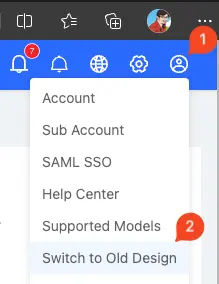
Jika tampilan webui cloud Anda berbeda, berarti anda sudah menggunakan versi Web UI terbaru. Pada artikel ini menggunakan WebUI versi lama, untuk merubahnya Anda bisa klik avatar Account di pojok kanan atas kemudian klik “Switch to Old Design“.
Langkah Unbind Perangkat Ruijie AP, Gateway, Switch RGOS Series
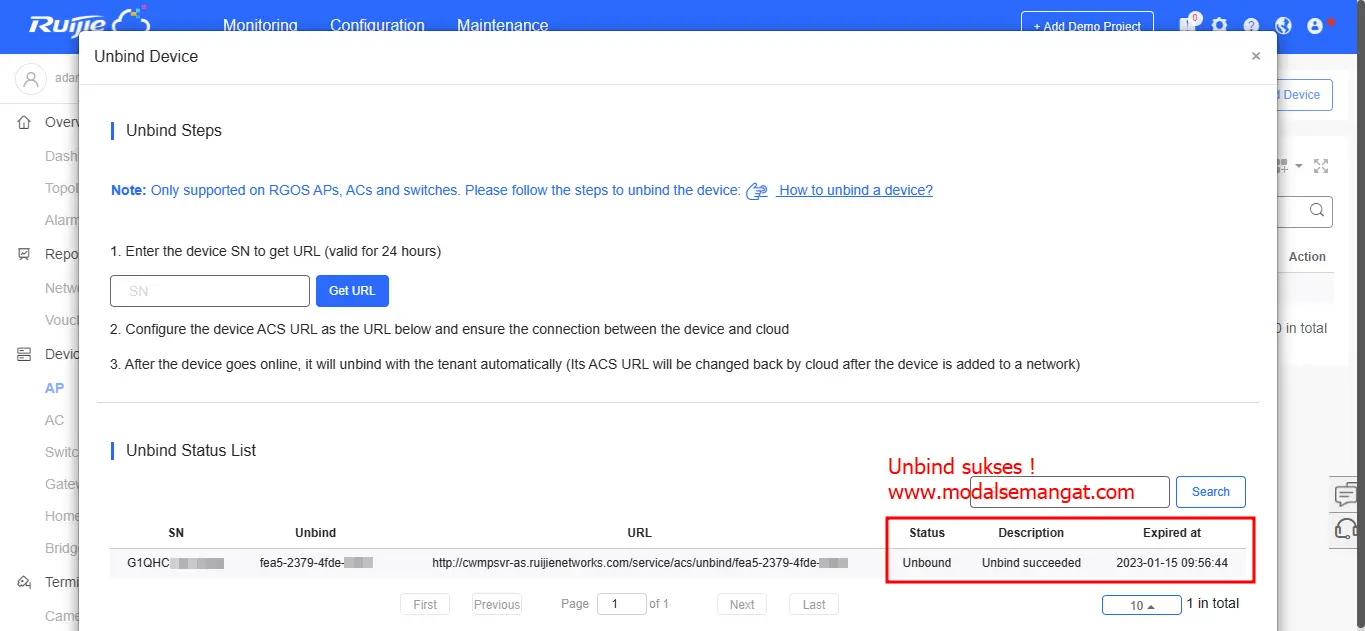
Saat ini untuk unbind ruijie series masih memerlukan waktu ekstra, karena ada beberapa langkah yang harus dilakukan selain tekan lama tombol RESET. Pada contoh ini saya unbind perangkat di cloud menggunakan Ruijie RG-AP720-L
Dapatkan URL ACS Unbind Device
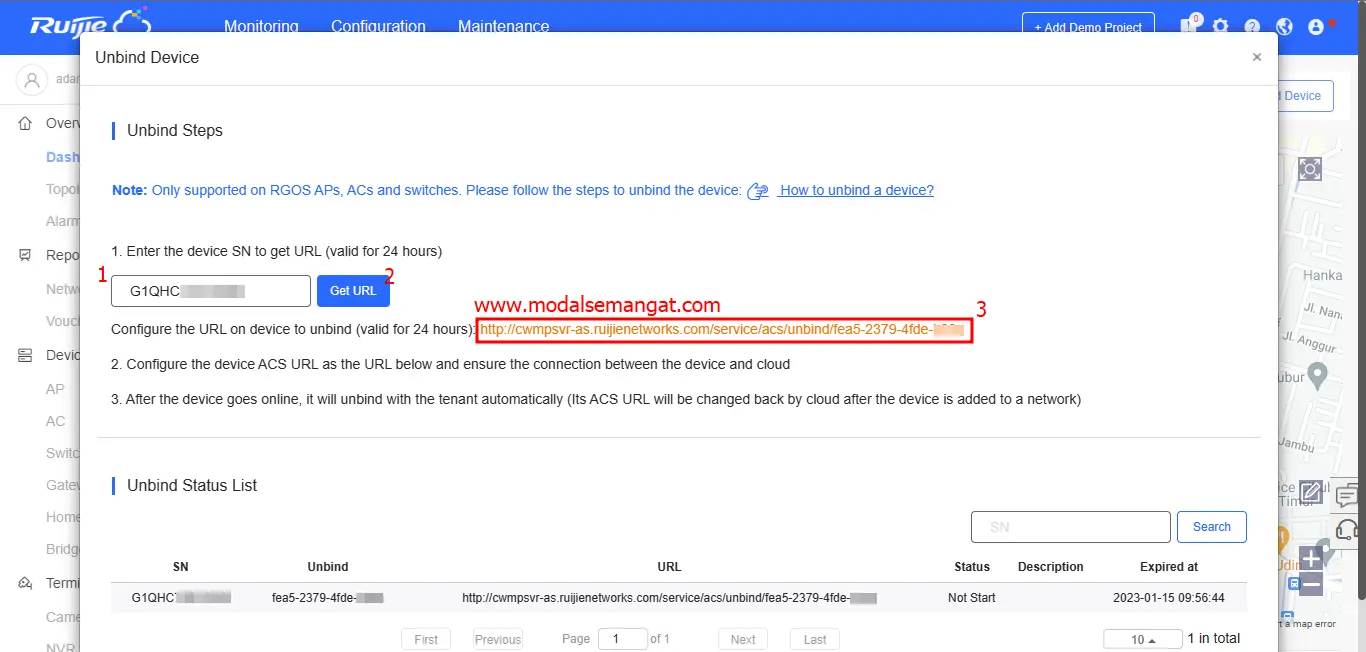
Langkah 1 – Login ke akun cloud ruijie Anda, klik menu “Unbind Device” di pojok kanan atas.
Masukan S/N perangkat anda yang terkunci ke akun lain, kemudian klik “Get URL“. Simpan URL yang muncul, URL tersebut akan kita masukan ke Web Console perangkat ruijie kita.
Reset & Login ke Web Console Perangkat
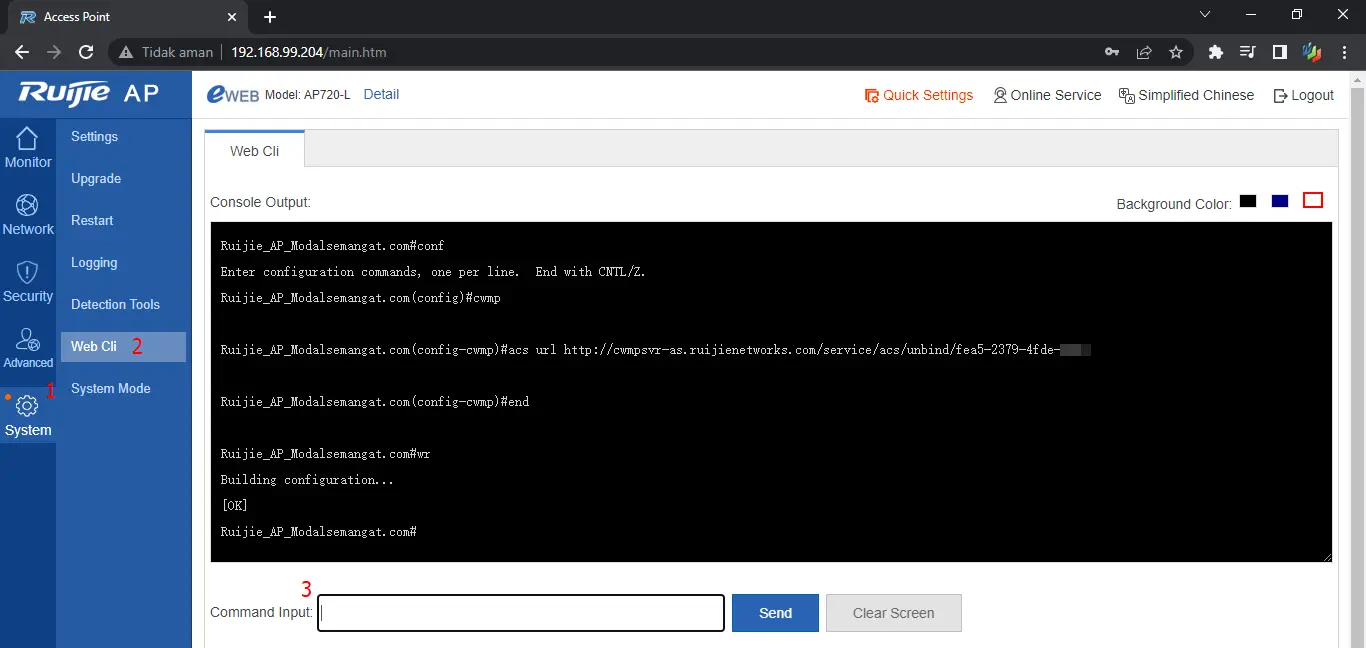
Langkah 2 – Hard Reset Default/Factory perangkat Ruijie dengan reset button di unit Anda. Pastikan perangkat Anda tidak terhubung ke internet / ke jaringan router Anda saat proses hard-reset. Karena Anda kemungkinan terjadi kalau terhubung ke internet ruijie Anda akan sinkronisasi lagi dengan akun cloud yang lama. Username, password & IP Address otomatis akan berubah lagi otomatis.
Saran untuk proses reset, koneksikan kabel LAN hanya dari perangkat ke PC Anda. Rubah terlebih dahulu IP Address LAN PC Anda menjadi 192.168.110.2/255.255.255.0. Setelah terhubung login melalui browser ke IP ruijie Anda. IP Default Ruijie AP adalah 192.168.110.1 dan Username & Password defaultnya “admin“.
Jika sudah berhasil login ke web console perangkat Anda. Pilih menu System(1) > Web Cli(2). Masukan perintah-perintah berikut pada kolom “Command Input” dan klik “Send“
Ruijie#conf
Ruijie(config)#cwmp
Selanjutnya baru Anda koneksi kan Ruijie ke jaringan Internet.
Daftarkan S/N Perangkat kembali
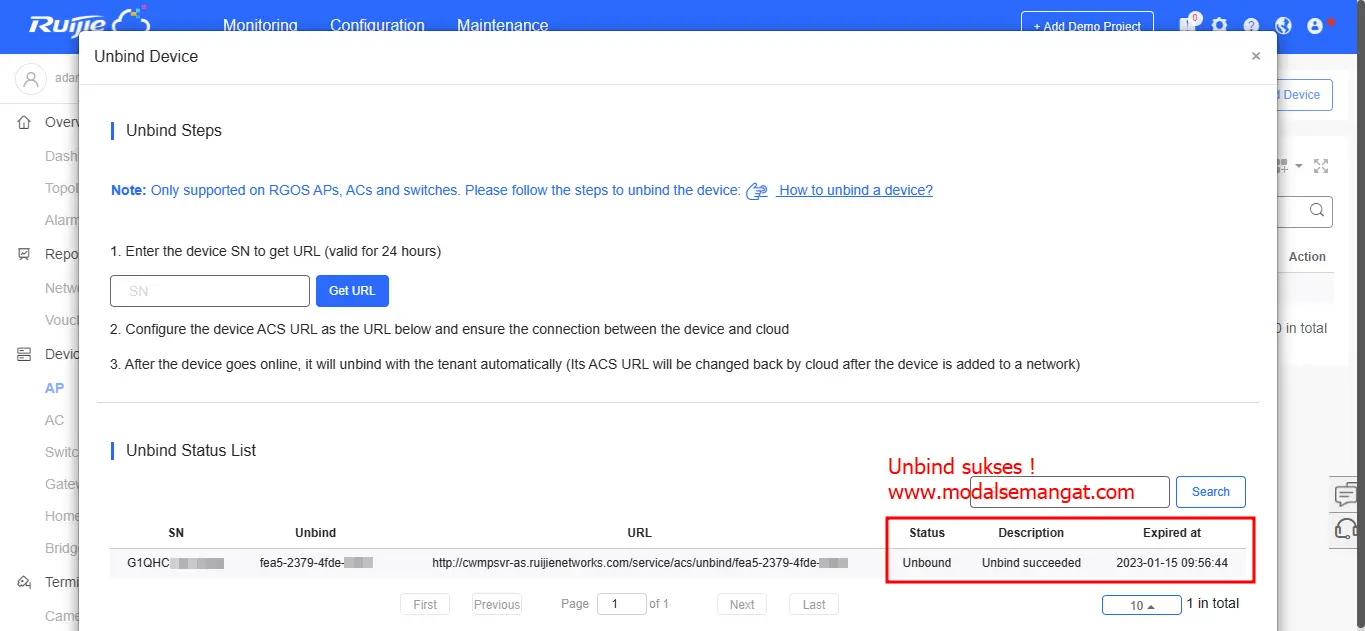
Langkah 3 – login kembali ke akun cloud ruijie Anda, klik menu “Unbind Device”. Anda bisa melihat kalau perangkat Anda sudah “Unbound/Unbind succeeded” dan Anda sudah bisa Daftarkan kembali perangkat Ruijie nya ke Akun Cloud Ruijie Anda.
adim